iPhoneのバックアップが復元できない時の対処法
著者 石原 侑人 最終更新日 2021-02-02 / カテゴリiTunesバックアップ
バックアップしてあったiPhoneのデータを復元できないと慌ててしまいます。
復元ができない時の原因は何なのか、どんな方法で対処したらよいのか調査してみました。素早くデータを復元できる専門ツールの情報も掲載しています。
iPhoneのバックアップが復元できない原因
iPhoneのバックアップが復元できない原因として考えられるのは、iTunesやiOSのバージョンが古いことです。バックアップしていたデータが破損していることや、iPhoneのディスク容量が不足していることが原因かもしれません。
iPhoneのバックアップが復元できない時の対処法
iPhoneのバックアップが復元できない時に実践して欲しい7つの対処法を見ていきます。
方法1:iTunesを最新バージョンにアップデート
iPhoneの機種変更をした際に、バックアップしていたデータが復元できないと焦ります。そんなケースでは、iTunesを最新バージョンへ以下の手順でアップデートしてください。
- ステップ、iTunesのヘルプをクリックし、更新プログラムを確認を選びます
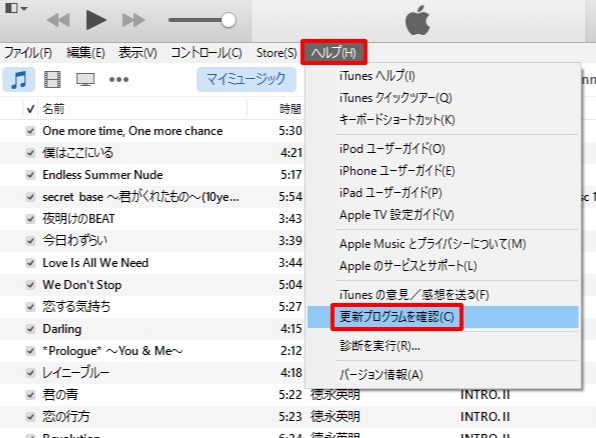
上記の手順でiTunesが自動的にアップデートを開始します。
方法2:iOSソフトウェアを最新バージョンにアップデート
iOSを最新にアップデートする対処法もあります。手順は下記からご覧ください。
「設定」アプリの一般へ入って、「ソフトウェア・アップデート」をタップします。そして、「ダウンロードしてインストール」をタップし、「今すぐインストール」をタップします。
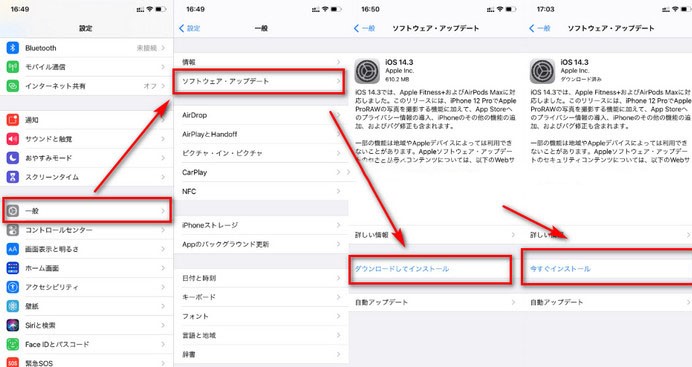
上記の方法でiOSの更新が始まります。
方法3:「iPhoneを探す」をオフにする
バックアップの復元を邪魔する「iPhoneを探す」機能をオフにしましょう。オフにする方法は以下の通りです。
設定アプリのユーザー名を選び、「iCloud」をクリックします。そして、「iPhoneを探す」機能をオフにします。
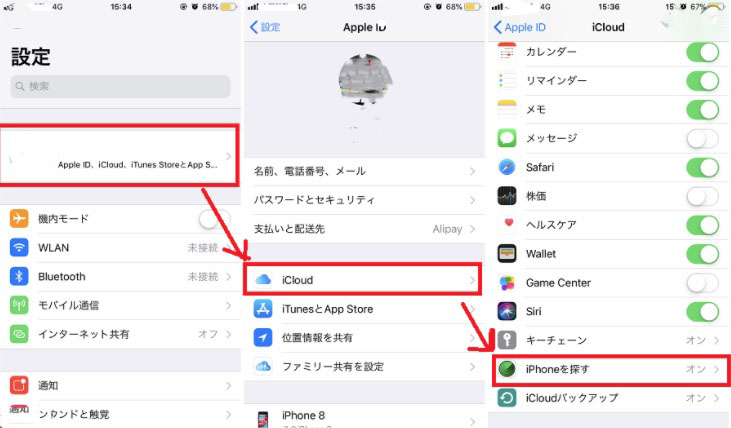
方法4:ディスク容量を確認する
iPhoneのディスク容量が足りないとバックアップの復元ができません。次の方法でディスク容量をチェックしてください。
設定アプリの一般へ入り、デバイスのストレージをタップします。
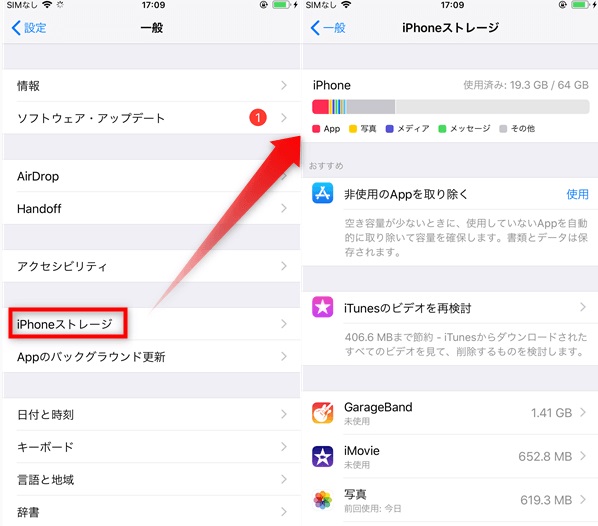
バックアップデータを復元するのに十分な空き容量があるか確認しましょう。
方法5:バックアップが破損しているかどうかを確認する
バックアップデータが破損しているかどうか確認する方法を紹介します。
iTunesからデータを復元する時に、「バックアップが破損しているか、復元中のiPhoneと互換性がない」というメッセージが表示されるかどうかをチェックしてください。
方法6:すべてのデバイスを再起動
パソコンを再起動してみましょう。再起動の方法は、スタートメニューの電源ボタンから操作できます。
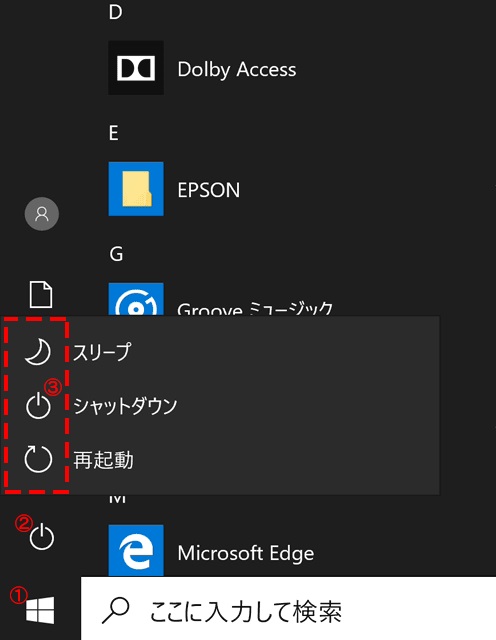
iPhoneXと11、12の再起動は次の方法で行います。
サイドボタンと片方の音量調節ボタンを長押し、電源スライダをドラッグします。最後、サイドボタン長押しで電源を入れます。
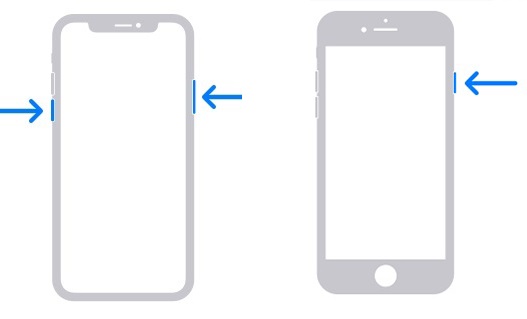
iPhone SE (第 2 世代)や8の再起動方法は以下の通りです。
電源ボタンを長押し、電源スライダをドラッグします。そして、サイドボタン長押しで電源を入れます。
方法7:Tenorshare iCareFoneでiTunesバックアップを読み込んで復元する
iCareFoneは、iPhoneのデータ管理を行う専門ツールです。破損していないバックアップデータを選んで復元したり、簡単な操作でデータを復活させたりできます。iCareFoneの利用方法を解説します。
- ステップ1、iCareFoneをインストールしたPCへを接続します。
- ステップ2、「バックアップと復元」タブを選択して、左下にある「既存のバックアップファイルを確認または復元する」をクリックします。バックアップファイルリストが表示されたら、復元したいファイルを指定し、「開く」をクリックしてデータを読み込みます。
- ステップ3、ステップ2が完了後、すべてのデータをプレビュー表示し、確認することができます。
- ステップ4、復元したいデータを選択して、コンピューターまたはiOSデバイスに復元します。
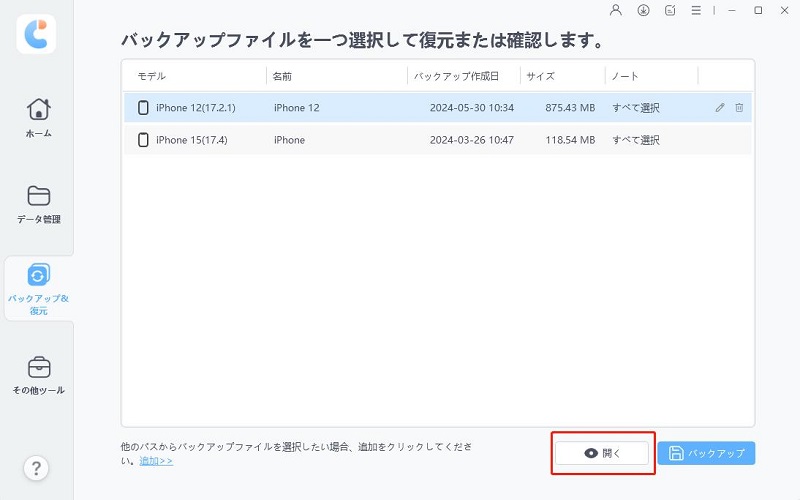
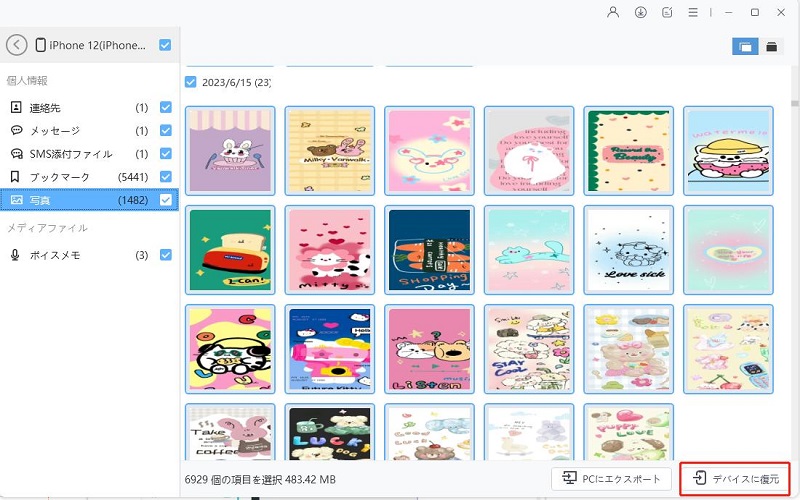
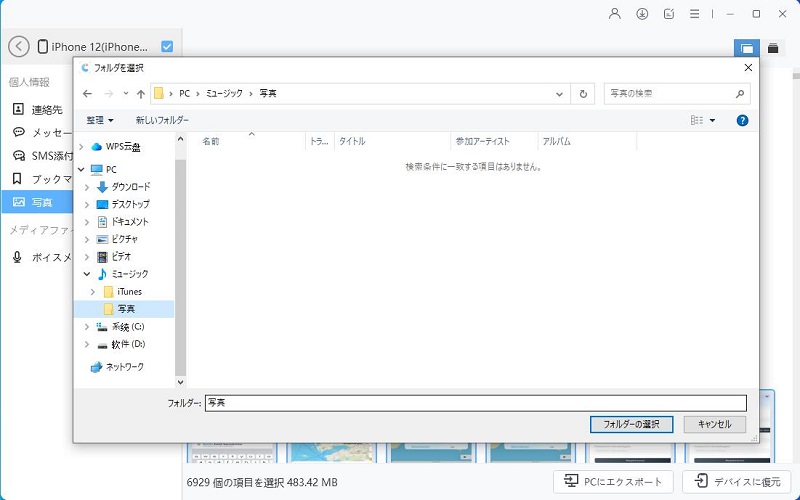
ステップ1で、破損していない任意のバックアップファイルを選ぶことも可能です。
まとめ
iPhoneのバックアップが復元できない時には、iCareFoneを利用すると素早くデータを復元できます。iTunesやiCloudを使わずに簡単にデータの復元が行えます。
- 無料でiPhone/iPad/iPodで必要なデータを一括バックアップ、選択したデータだけもバックアップ可能
- iTunesを使わずにiOSデバイスとPC/Macの間で音楽、写真、ビデオ、連絡先、SMSを無制限に転送
- iPhone/iPad/iPod Touchに音楽、写真、ビデオなどデータを追加、整理、削除
- 現在のデータを消去せずにファイルを選択的に復元可能
- 複数の画像をHEICからJPGに数秒で変換可能








